
Wie zeige ich das Dateinamensuffix in Windows 11 an? Wenn Sie einen Computer zum Anzeigen von Dateien verwenden, kann das Attributsuffix der Datei es Benutzern erleichtern, Dateitypen für verwandte Vorgänge zu verwenden. Sie können den Dateityp auch ändern, indem Sie das Dateisuffix ändern, aber einige win11 Benutzer stellen fest, dass ihre Dateisuffixe fehlen, was sich stark auf den Betrieb und die Verwendung von Dateien auswirkt. Diese Situation tritt auf, weil das ausgeblendete Suffix in den Ordneroptionen der Computereinstellungen aktiviert ist kann wiederhergestellt werden. Wenn Sie nicht wissen, wie man es bedient, hat der Herausgeber eine Anleitung zum Anzeigen des Dateiattributsuffixes in Windows 11 zusammengestellt. Werfen wir einen Blick unten!

1 Doppelklicken Sie zunächst, um den Computer auf dem Desktop aufzurufen.
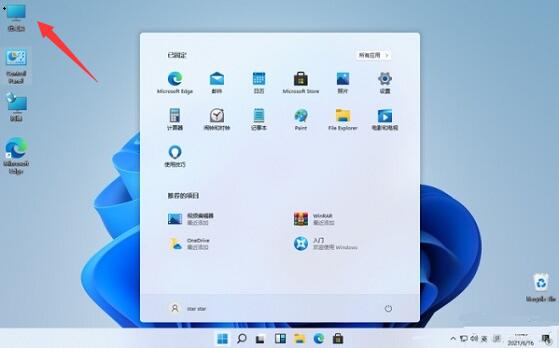
2. Wählen Sie nach der Eingabe eine Festplatte aus und doppelklicken Sie zur Eingabe.
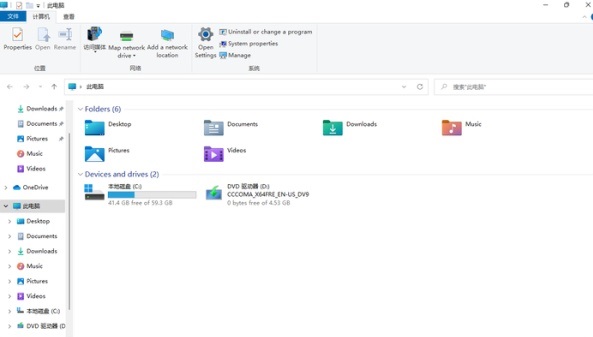
3. Klicken Sie in der Symbolleiste oben auf „Ansicht“
4. Überprüfen Sie unten die „Dateierweiterung“.
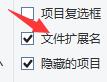
Das Obige ist der gesamte Inhalt von [So zeigen Sie das Dateinamensuffix in Windows 11 an – So zeigen Sie das Dateiattributsuffix in Windows 11 an]. Weitere spannende Tutorials finden Sie auf dieser Website!
Das obige ist der detaillierte Inhalt vonSo zeigen Sie das Dateiattributsuffix in Win11 an. Für weitere Informationen folgen Sie bitte anderen verwandten Artikeln auf der PHP chinesischen Website!
 Kompatibilitätsprüfer
Kompatibilitätsprüfer
 Die PHPStudy-Datenbank kann die Lösung nicht starten
Die PHPStudy-Datenbank kann die Lösung nicht starten
 So verwenden Sie onclick in HTML
So verwenden Sie onclick in HTML
 Was bedeutet STO in der Blockchain?
Was bedeutet STO in der Blockchain?
 So reparieren Sie eine SQL-Datenbank
So reparieren Sie eine SQL-Datenbank
 So löschen Sie meine WeChat-Adresse
So löschen Sie meine WeChat-Adresse
 So erstellen Sie Screenshots auf Huawei-Handys
So erstellen Sie Screenshots auf Huawei-Handys
 Einführung in die Plug-Ins, die für die Ausführung von Java durch vscode erforderlich sind
Einführung in die Plug-Ins, die für die Ausführung von Java durch vscode erforderlich sind




